CÔNG CỤ CẮT HÌNH ẢNH TRÊN LAPTOP HỖ TRỢ RA ĐỀ THI MÔN TIẾNG ANH

Để nâng cao chất lượng dạy học môn Tiếng Anh thì việc đổi mới hình thức ra đề kiểm tra là một việc không thể thiếu. Và một trong những thao tác quan trọng khi ra đề thi, đặc biệt ở cấp Tiểu học đó là tìm được hình ảnh minh họa chất lượng, vừa truyền tải đầy đủ nội dung, vừa hấp dẫn, thu hút học sinh. Với những kinh nghiệm bản thân có được, tôi xin chia sẻ một công cụ hỗ trợ rất bổ ích, giúp công việc ra đề thi trở nên nhẹ nhàng hơn với chiếc laptop.
Sau khi xây dựng được ma trận, chuẩn kiến thức - kỹ năng và bộ câu hỏi cho các phần kiểm tra, người ra đề sẽ xác định các bức tranh (kỹ năng: Nghe, nói, đọc, viết) và file mp3 (kỹ năng Nghe) cho từng câu hỏi. Có 4 cách phổ biến để tìm được một bức tranh mong muốn đó là: ảnh thực bằng ngôn ngữ Tiếng Việt (Gia đình); ảnh thực bằng ngôn ngữ Tiếng Anh (Family); hay muốn sinh động và hấp dẫn hơn người ra đề có thể tìm tranh hoạt hình (Family in cartoon); hoặc lấy nguyên ảnh gốc trong sách giáo khoa (dạng hình ảnh tại sachmem.vn) để quen thuộc với chương trình học của các em.
Với hình ảnh tìm từ kiếm Google thì quen thuộc và đơn giản hơn khi thao tác vì có thể copy ảnh và dán trực tiếp vào bài kiểm tra. Tuy nhiên, với những hình ảnh có bản quyền (thường có chữ) hoặc người ra đề chỉ muốn lấy một phần nội dung trong hình ảnh, và với tranh ảnh từ sách giáo khoa bản hình ảnh (nguyên trang) thì người ra đề bắt buộc phải cắt chọn hình ảnh đúng với nội dung câu hỏi. Với trường hợp này thì công cụ hỗ trợ tốt nhất trên laptop là Snipping Tool. Để mở công cụ này, thao tác thực hiện như sau:
1. Kích chuột vào Start
2. Tại ô tìm kiếm gõ Snipping Tool
3. Kích chọn công cụ Snipping ToolSau khi xây dựng được ma trận, chuẩn kiến thức - kỹ năng và bộ câu hỏi cho các phần kiểm tra, người ra đề sẽ xác định các bức tranh (kỹ năng: Nghe, nói, đọc, viết) và file mp3 (kỹ năng Nghe) cho từng câu hỏi. Có 4 cách phổ biến để tìm được một bức tranh mong muốn đó là: ảnh thực bằng ngôn ngữ Tiếng Việt (Gia đình); ảnh thực bằng ngôn ngữ Tiếng Anh (Family); hay muốn sinh động và hấp dẫn hơn người ra đề có thể tìm tranh hoạt hình (Family in cartoon); hoặc lấy nguyên ảnh gốc trong sách giáo khoa (dạng hình ảnh tại sachmem.vn) để quen thuộc với chương trình học của các em.
Với hình ảnh tìm từ kiếm Google thì quen thuộc và đơn giản hơn khi thao tác vì có thể copy ảnh và dán trực tiếp vào bài kiểm tra. Tuy nhiên, với những hình ảnh có bản quyền (thường có chữ) hoặc người ra đề chỉ muốn lấy một phần nội dung trong hình ảnh, và với tranh ảnh từ sách giáo khoa bản hình ảnh (nguyên trang) thì người ra đề bắt buộc phải cắt chọn hình ảnh đúng với nội dung câu hỏi. Với trường hợp này thì công cụ hỗ trợ tốt nhất trên laptop là Snipping Tool. Để mở công cụ này, thao tác thực hiện như sau:
1. Kích chuột vào Start
2. Tại ô tìm kiếm gõ Snipping Tool
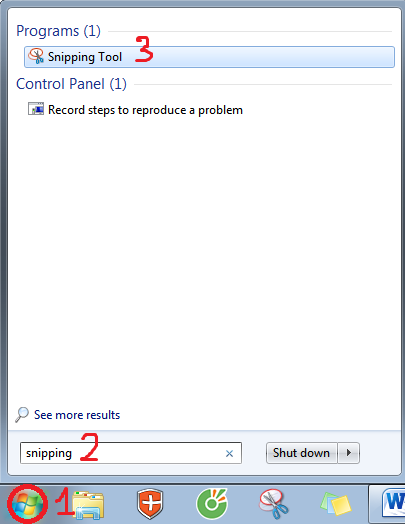
Để dễ dàng mở Snipping Tool, ta nên để Snipping xuống Taskbar. Cách thao tác như sau:
1. Kích chuột vào Start
2. Tại ô tìm kiếm gõ Snipping Tool
3. Đưa chuột lên Snipping Tool, kích chuột phải và chọn Pin to Taskbar
Khi đó nhìn xuống hàng ngang dưới cùng của máy tính (Taskbar) sẽ xuất hiện biểu tượng của Snipping, ta chỉ cần kích chuột vào biểu tượng khi muốn mở công cụ này ra.
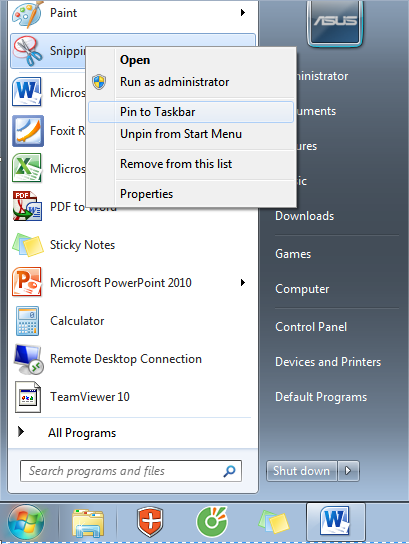
Khi muốn cắt tranh ta làm như sau:
B1: Mở màn hình có tranh cần cắt
B2: Mở Snipping Tool (Kích chọn biểu tượng Snipping dưới Taskbar)
B3: Xuất hiện dấu +, ta kéo chọn vùng ảnh muốn cắt rồi thả chuột
B4: Bấm Ctrl + S để lưu ảnh
Tại ô vừa xuất hiện:
1. Nhập tên lưu ảnh mở mục File name
2. Chọn nơi lưu ảnh
3. Chọn Save để lưu
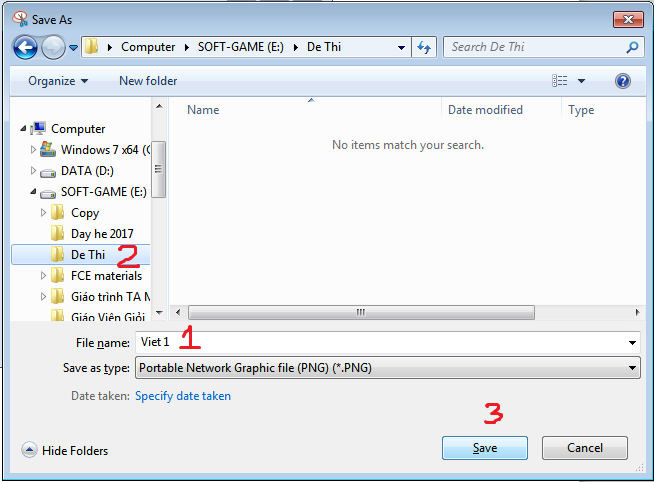
Để thao tác nhanh hơn khi dán tranh vào bài kiểm tra, người ra đề nên cắt tranh theo từng phần của bài kiểm tra và lưu vào từng thư mục riêng để tránh nhầm lẫn giữa các tranh.
Để chèn hình ảnh vào file Word hoặc Power Point, cách thao tác như các bước dưới đây:
Chọn vị trí cần chèn ảnh > Insert > Pictures > Chọn ảnh cần chèn > Insert.
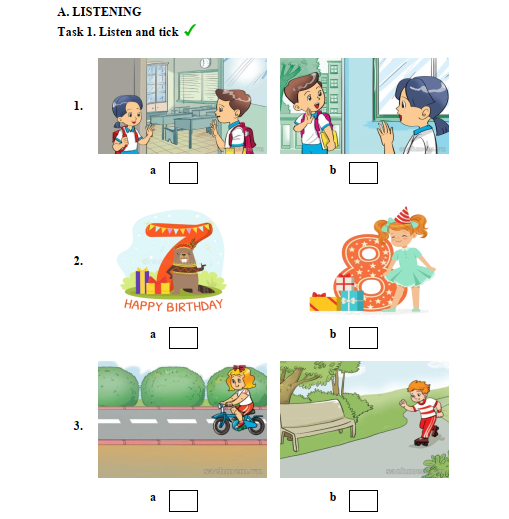
Hy vọng bài viết có thể giúp ích cho các thầy cô giáo trong việc xử lý hình ảnh phục vụ công việc ra đề kiểm tra.
Tác giả bài viết: Nguyễn Thị Cẩm Vân
Nguồn tin: Trường tiểu học Kỳ Liên: http://thkylien.thixakyanh.edu.vn
Những tin mới hơn
Những tin cũ hơn
DANH MỤC NỘI DUNG
HỆ THỐNG NGHIỆP VỤ
LIÊN KẾT WEBSITE
THỐNG KÊ TRUY CẬP
- Đang truy cập20
- Máy chủ tìm kiếm3
- Khách viếng thăm17
- Hôm nay528
- Tháng hiện tại1,095
- Tổng lượt truy cập776,417

Đăng ký thành viên